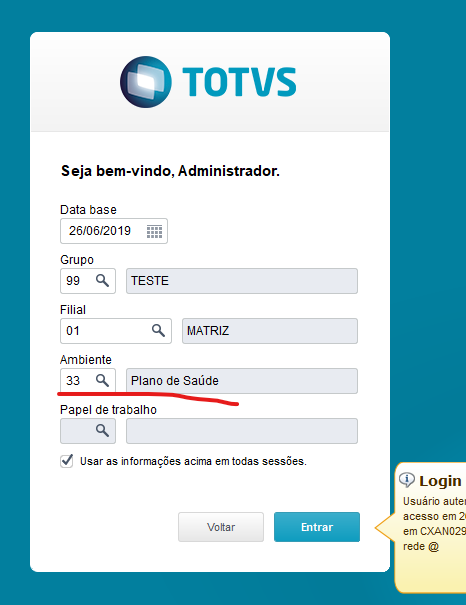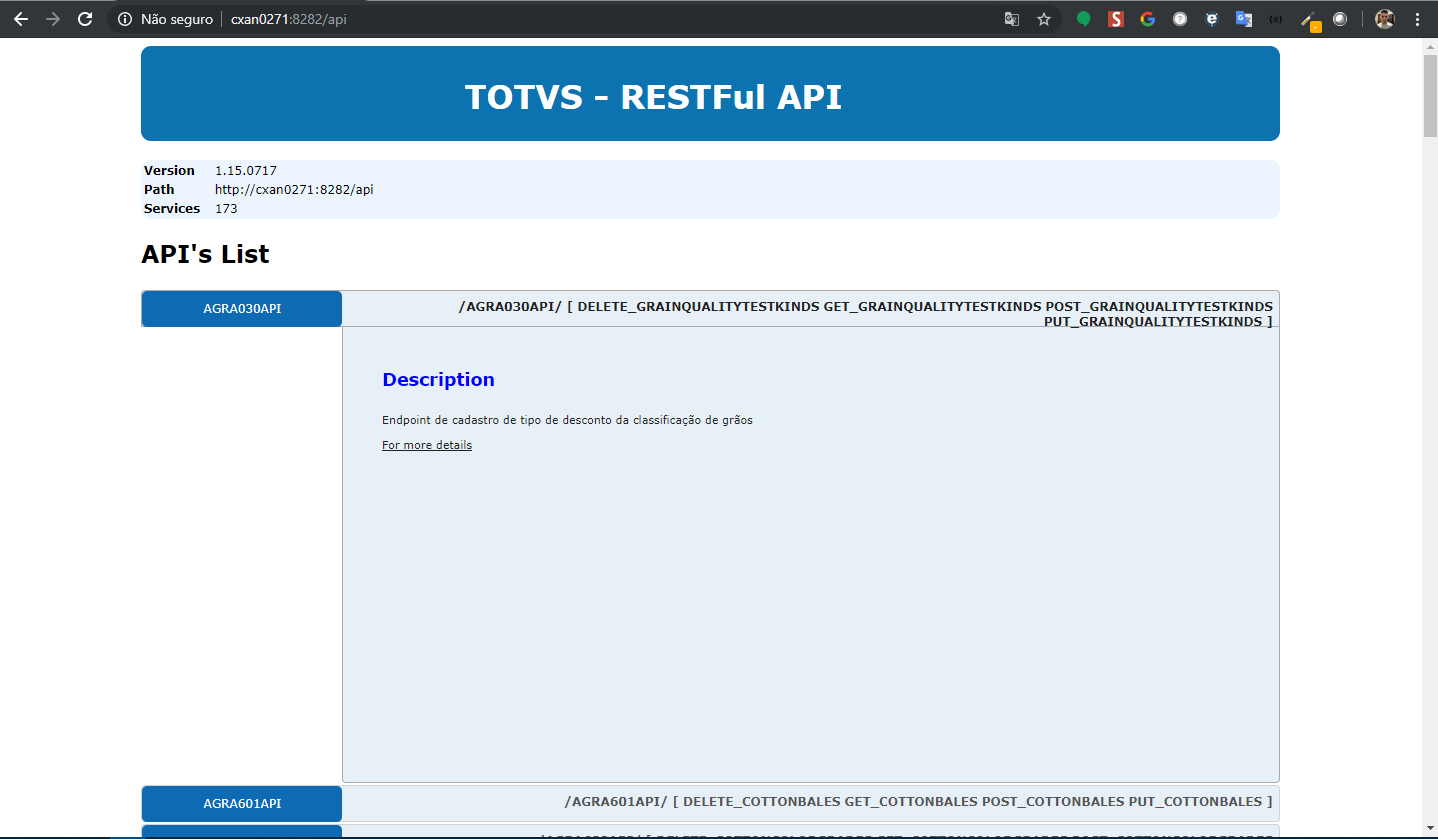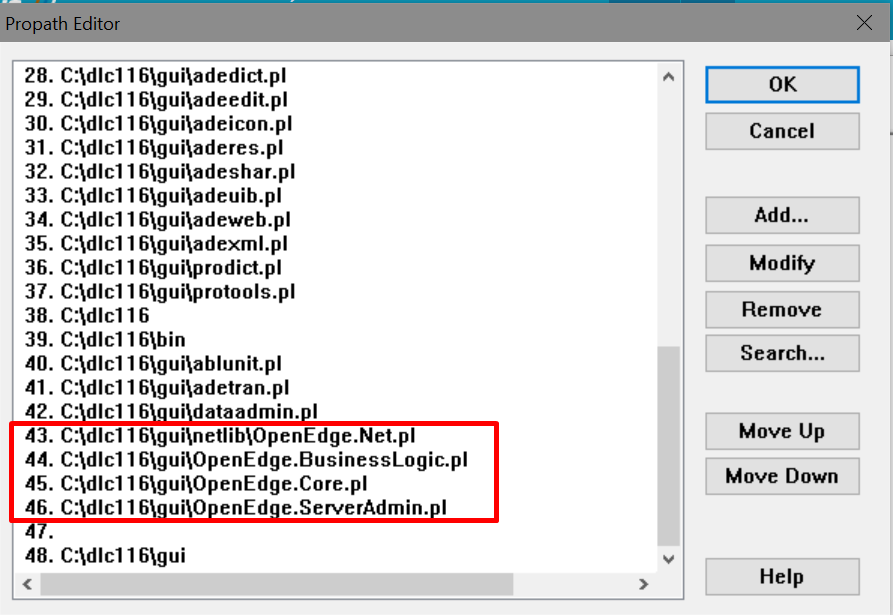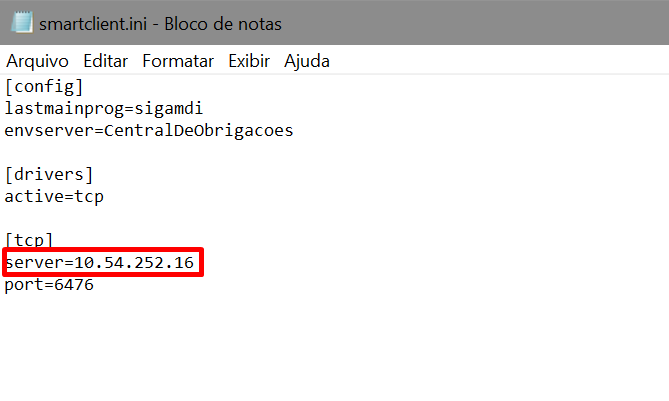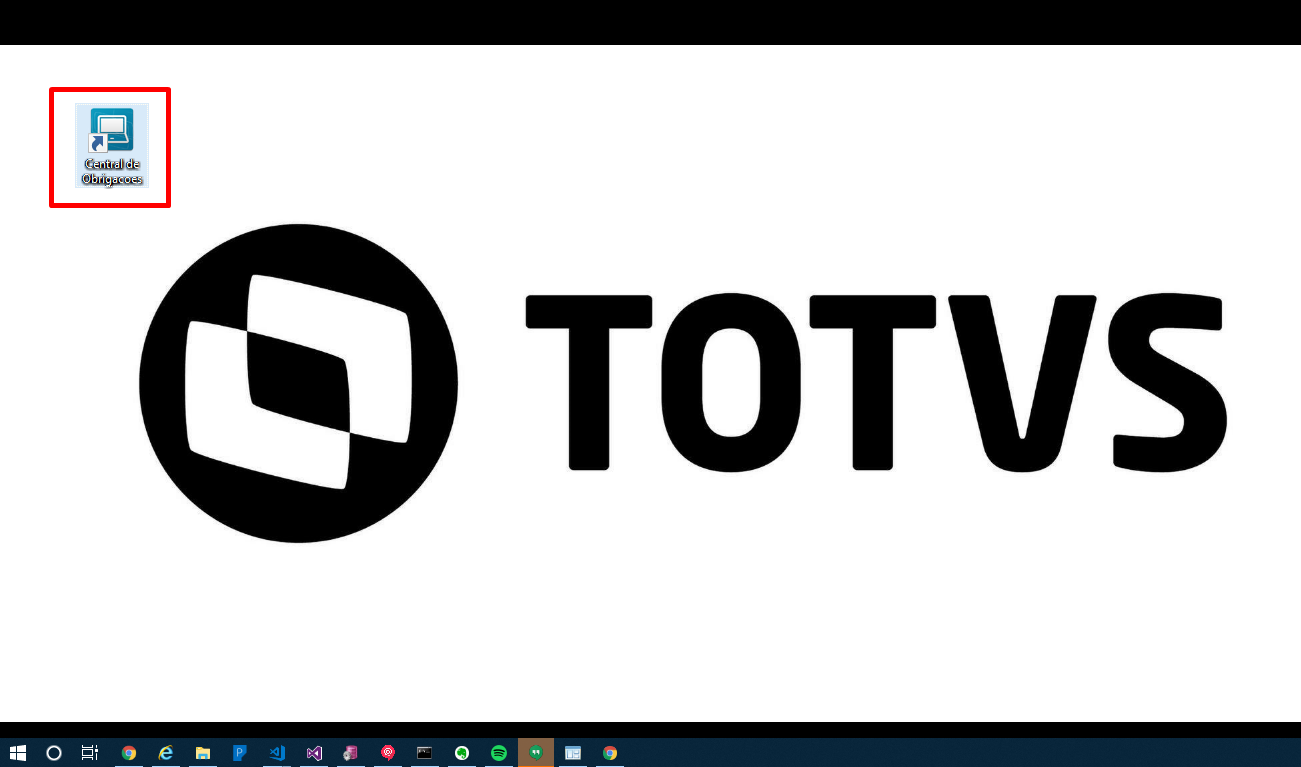Histórico da Página
Este documento irá apresentar respostas às dúvidas mais frequentes envolvendo o processos entre a central de obrigações e o GPS quanto ao SIB.
| Expandir | ||
|---|---|---|
| ||
Para verificar e alterar as configurações do serviço REST da central de obrigações basta acessar o diretório de instalação da central em ".\centraldeobrigacoes\bin\appserver_rest\appserver_x32". Localize o arquivo "appserver.ini" Neste arquivo você poderá conferir informações como, URI de acesso as API's REST, porta de comunicação, segurança da central das API's da central entre outros. IMPORTANTE: Sempre que precisar alterar alguma configuração você deve antes parar o serviço do Appserver rest da central, realizar as alterações e após novamente iniciar o serviço. |
| Expandir | |||||
|---|---|---|---|---|---|
| |||||
Caso ocorra a mensagem acima executar o script abaixo e verificar qual(is) remessas estão ativas. Constando que é uma remessa antiga ou um furo de base que não precisa ser importado o retorno utilizar o programa sp-carga-inicial-central-obrigacoes.zip para realizar a carga.
|
| Expandir | ||
|---|---|---|
| ||
Caso ocorra o erro federalID não encontrado ao abrir qualquer tela de Central de Obrigações realizar as validações descritas no documento Federal ID não encontrado no modelo corporativo Para o Caso 1 é necessário abrir o módulo Configurador da Central de Obrigações. Para isso seguir o passo a passo apresentado abaixo:
|
| Expandir | ||
|---|---|---|
| ||
Os 3 serviços abaixo devem ser carregados, nessa ordem: |
| Expandir | ||
|---|---|---|
| ||
Caso no momento da carga seja apresentado a mensagem "Abrangência 0 não pode ser importada", você deve identificar o produto em questão, acessar o programa "hpr0410c" e vincular a abrangência, sem ela não será possível realizar a integração do produto com a Central de Obrigações. |
| Expandir | ||
|---|---|---|
| ||
Caso a execução da carga inicial de beneficiários apresente estes erros no log do RPW. Could not access element 'RequestTimeout' of class 'OpenEdge.Net.HTTP.ClientOptions' using object of type 'OpenEdge.Net.HTTP.ClientOptions' - caller compilation is out of sync with class compilation. (12882) Ou Solicite a classe "GpsRestClient.cls" e verifique se o RPW utilizado está em ambiente Linux ou Windows. Em caso de Windows realize a compilação da classe utilizando os seguintes propaths das classes progress de conexão REST: Em caso de RPW em ambiente Linux, realize a compilação utilizando os propaths da imagem abaixo: IMPORTANTE: Perceba que as classes utilizadas para ambientes Linux se encontram dentro da /TTY ao invés da pasta /GUI. |
| Expandir | ||
|---|---|---|
| ||
Acesse o diretório de instalação da central de obrigações, procure a pasta "centraldeobrigacoes\bin\smartclient\smartclient". Abra o arquivo smartclient.ini e altere a diretiva "server" para o IP da maquina do servidor. Reinicie os serviços da central de obrigações começando pelo DBAccess e compartilhe a pasta "centraldeobrigacoes\bin\smartclient\smartclient" na rede. Com isso as maquinas poderão ter um atalho configurado diretamente deste compartilhamento. |
| Expandir | ||
|---|---|---|
| ||
Caso o seu servidor esteja com o consumo de CPU e memoria muito elevado, uma opção é realizar o balanceamento de carga. Acesse este link e saiba mais como realizar esta configuração no seu ambiente: Balanceamento de carga |
Problema
Solução
...
| bgColor | #fff |
|---|
Artigos relacionados
| Propriedades de página | ||
|---|---|---|
| ||
| Ocorrências relacionadas |